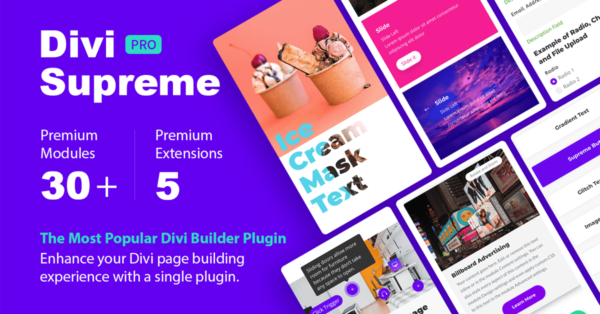Services WPServeur
Publié le 23 janvier 2024

Dans la vie d’un WordPress, un site de test est forcément une nécessité à un moment ou à un autre. En effet, il est toujours préférable de tester les mises à jour ou des modifications sans risquer la moindre incidence pour vos utilisateurs. À moins que vous ne sachiez exactement à quoi vous attendre ou que vous ne soyez un petit peu casse-cou. C’est possible et c’est très respectable. Mais si, un jour, un filet de sécurité s’impose, cet article est fait pour vous ! Car les moyens de mettre en place un site de test sont légions. Mais l’idée est surtout que vous puissiez faire cela rapidement et simplement.
Pourquoi créer un site de test ?
Un site de test est utile pour… réaliser des tests. Je ne vous aide pas beaucoup... Durant l’existence d’un WordPress, des mises à jour doivent être réalisées (avec les conséquences que cela implique). Certains plugins voire même le thème doivent être remplacés (avec les conséquences que cela implique). Dans une moindre mesure, vous pouvez avoir besoin d’ajouter, retirer une fonctionnalité à votre site web ou encore d’en revoir un peu la disposition. Quoiqu’il en soit, pendant cette phase de test plus ou moins longue, votre WordPress risque d’être impacté. Et ses utilisateurs avec. Pour éviter cette situation, il est donc préférable de réaliser ces tatonnements sur un site de test.
Pour cela, il vous faut travailler sur une copie exacte de votre WordPress avec les mêmes fonctionnalités. Bien sûr, l’idée n’est pas de copier à la main votre site actuel. Le but est de le copier simplement et rapidement. Pour cela, plusieurs solutions s’offrent à nous.
Comment créer un site de test
Venons-en aux choses sérieuses. Comment vous procurer facilement un site de test ? Eh bien vous allez voir, nous avons déjà exploré en partie cette problématique. En effet, nous avons déjà vu comment migrer votre WordPress manuellement ici ou comment le migrer avec un plugin ici. En fait, la procédure est la même à ceci près que l’étape de remplacement des liens devient on ne peut plus cruciale. C’est pourquoi, si vous n’êtes pas à l’aise avec cette procédure, je vous recommande d’opter pour la solution avec un plugin. Si cela n’est pas possible, l’outil WP Search Replace Master vous sera d’une grande aide pour mener à bien cette étape sans accroc et sans connaissance technique particulière.
Créer un site de test avec un plugin
Cependant, l’écosystème WordPress a pensé à des moyens encore plus simples de vous créer un site de test. Par “plus simples”, j’entends de ne pas vous embarquer dans un transfert de site qui peut ne pas se passer comme prévu. Oui, vous voyez ce que je veux dire… C’est pourquoi des plugins existent pour créer facilement un site de test. Nous allons en tester deux.
Créer un site de test avec WP Staging
Le premier n’est autre que WP Staging, l’un des plugins les plus répandus sur le marché. Il a l’avantage d’être très facile à installer et d’utilisation.
Toutefois, l’utilisation de ce plugin pour réaliser un site de test comporte un inconvénient de taille. En effet, il alourdit considérablement le poids de votre WordPress puisqu’un deuxième site est ajouté sur votre installation. Par conséquent, les deux installations sont plus ou moins liées et la présence du staging peut jouer sur les performances de votre WordPress, surtout dans la partie administration. D’autre part, si votre site de base comporte des dysfonctionnements (ralentissements, erreurs etc…), celles-ci peuvent entraver la bonne création du staging et interférer avec votre site en production. Et là, cela peut vite devenir problématique. Ainsi, le meilleur conseil que je pourrais vous donner avant d’entamer la création d’un site de test avec un plugin est de toujours faire une sauvegarde au cas où.
Vous êtes parés ? Commençons par télécharger le plugin comme il se doit. Rendez-vous dans votre administration WordPress → Extensions → Ajouter. Téléchargez le plugin et activez-le.
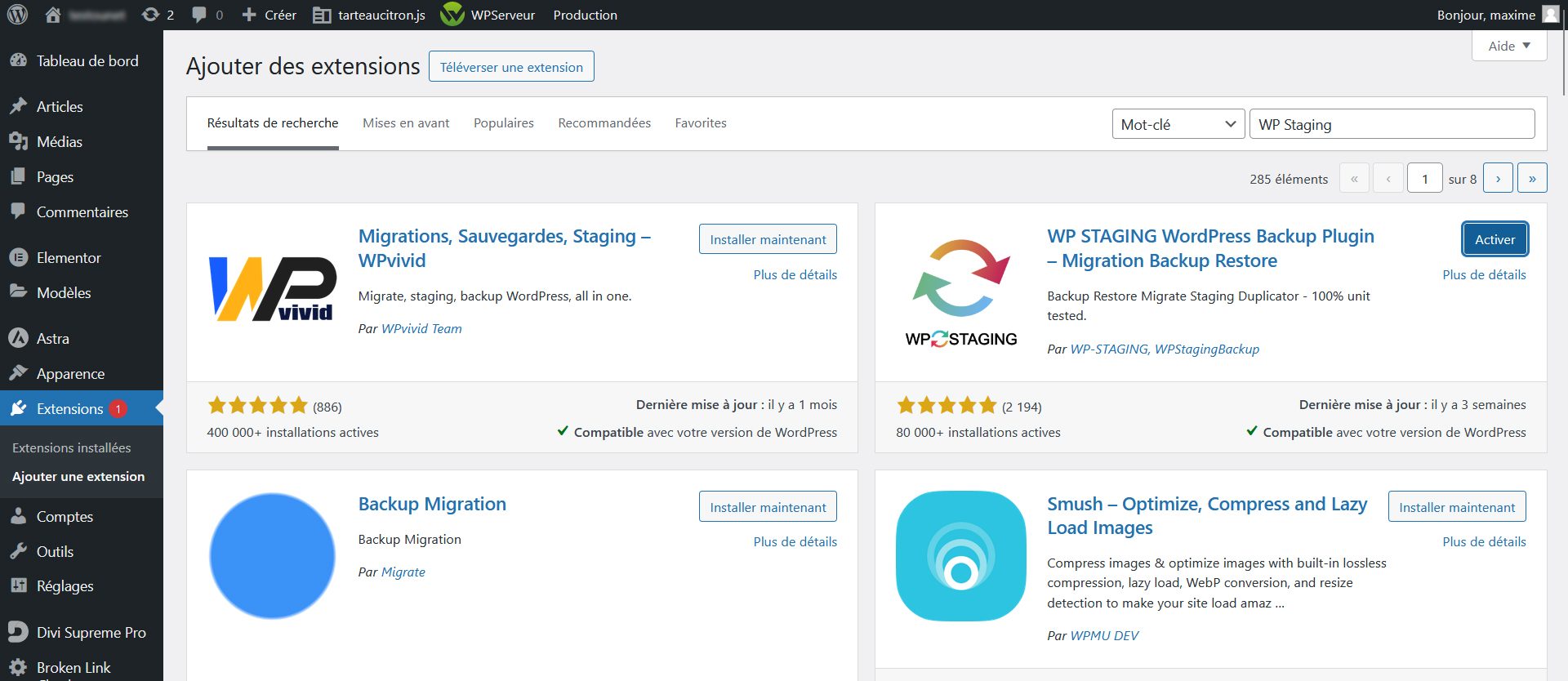
Téléchargez l'extension WP Staging
Rendez-vous ensuite dans le menu WP Staging créé dans votre barre latérale puis cliquez sur "Create Staging Site". Ensuit, faisons simple et copions tout ! Ne modifiez rien dans les parties "Files" et "Database Tables" qui s’affichent sur l’écran suivant. Ces deux options sont en fait des filtres qui vous permettent de ne transférer qu'une partie de la base de données (si vous avez plusieurs préfixes) pour l'onglet "Database Tables". Pour les fichiers, vous pouvez en exclure certains en déployant la partie "Files".
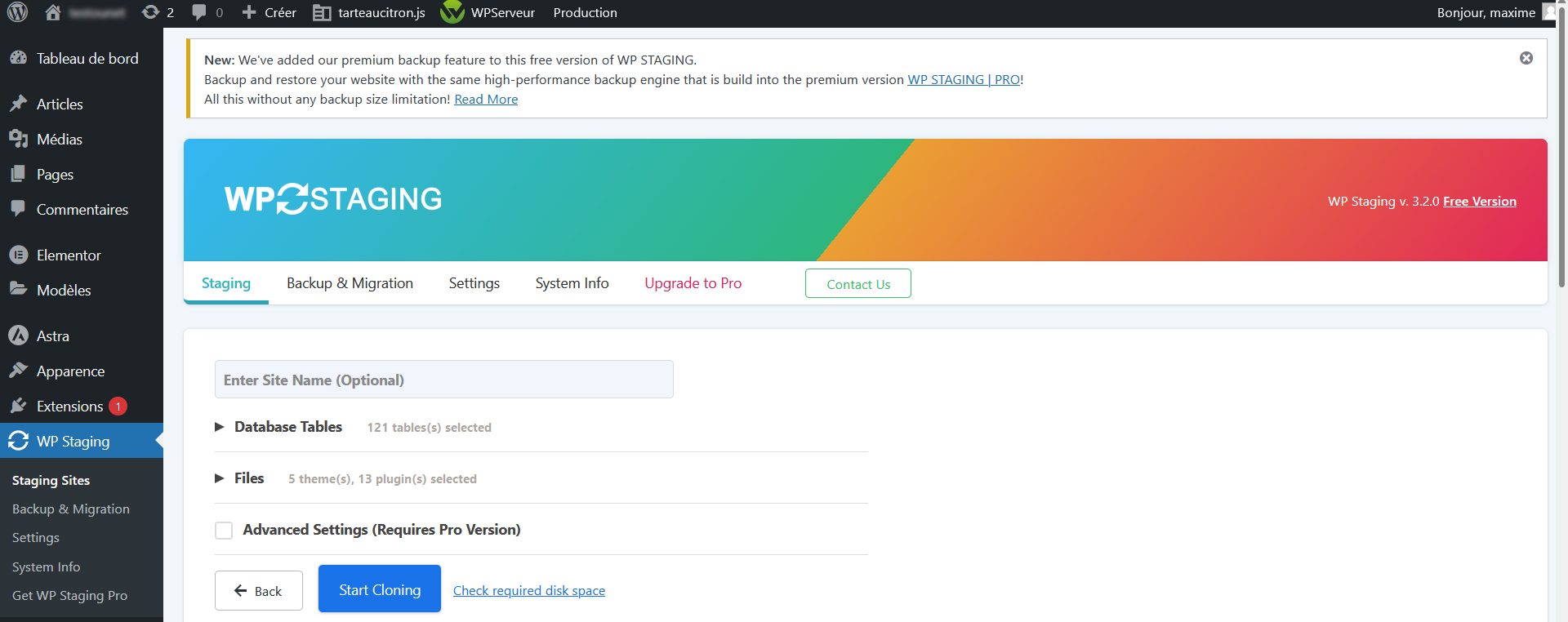
WP Staging propose des options de création pour votre site de test
Et voilà, c’est prêt. Votre copie de site est créée en quelques minutes et accessible à l’adresse indiqué sur l’écran de résultat. Quant aux fichiers, ils se trouvent dans un dossier lui aussi indiqué sur cet écran. Enfin, les tables de base de données sont reconnaissables à leur préfixe "wpstg_".
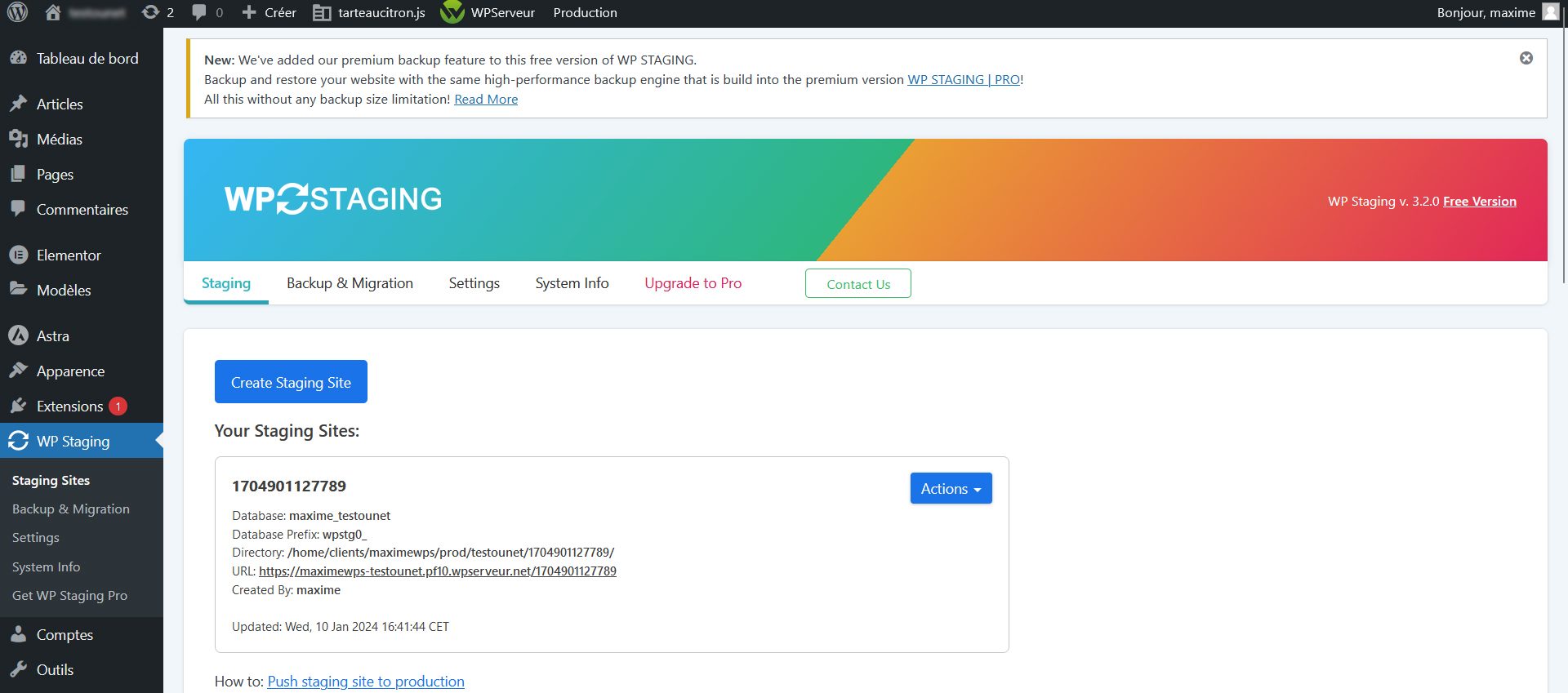
Le site de test de WP Staging est disponible dans un sous répertoire de votre WordPress
Un autre type de staging : InstaWP
WP Staging n’est pas la seule extension pouvant vous aider. Celle dont je vais vous parler non plus, cela dit. InstaWP propose une toute autre façon de créer un site de test. En effet, à l’inverse de WP Staging, InstaWP va vous créer une installation totalement indépendante de votre WordPress sur un serveur externe.
Pour commencer, téléchargeons et activons l’extension.
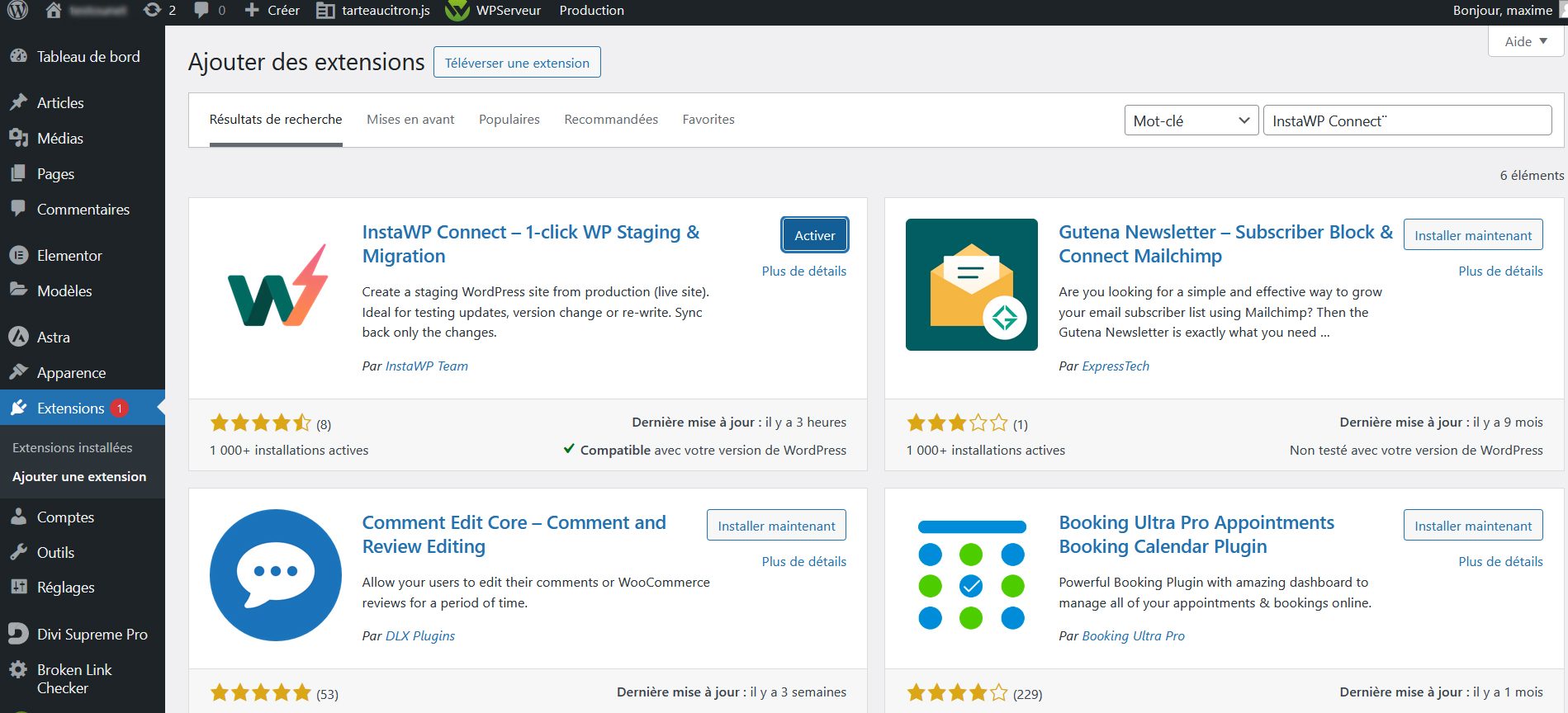
Téléchargez le plugin InstaWP
Une fois ceci fait, rendez-vous dans “Outils” puis “InstaWP”. Avant toute chose, le plugin va vous demander de connecter votre WordPress à sa plateforme. Si vous ne l’êtes pas déjà, il faudra bien sûr vous inscrire.
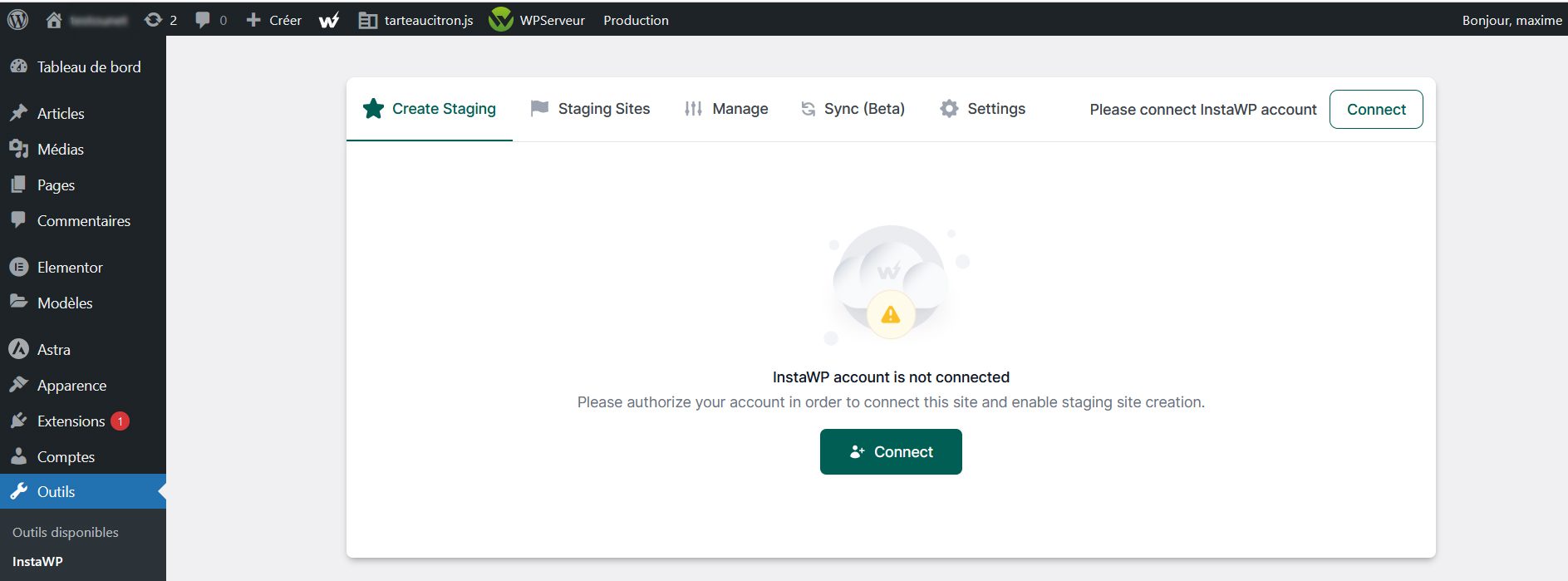
InstaWP nécessite la création d'un compte sur une application tierce
Comme avec WP Staging, faisons simple et copions tout. Choisissez "Full Staging" parmi les options proposées pour tout copier. L'option "Quick Staging" ne va pas copier votre répertoire "Uploads". Ce sont les médias de votre site d'origine qui seront affichées sur le site de test. C'est utile si le site est lourd pour gagner de l'espace disque sur le serveur final et du temps de copie. Quant à "Custom Stagin", l'option vous permet de filtrer ce que vous souhaitez copier de la même manière que WP Staging.
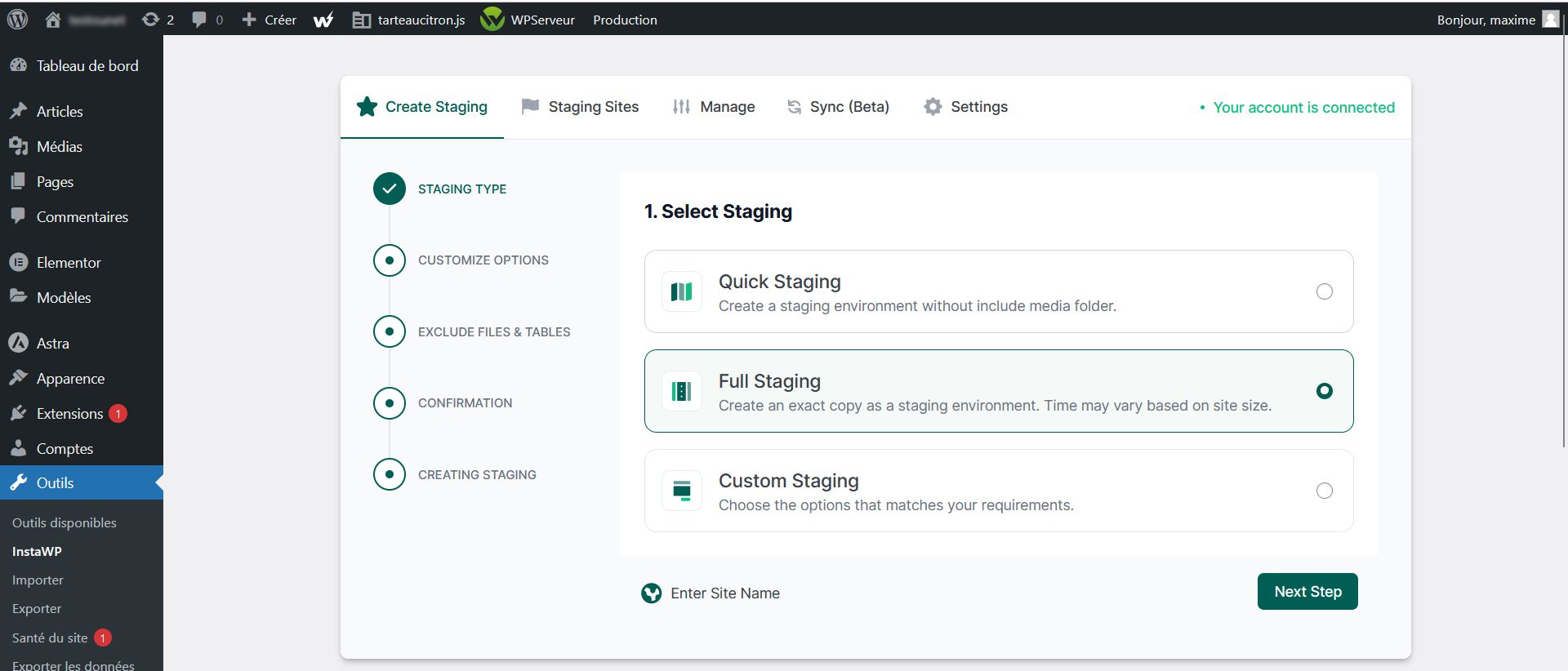
InstaWP propose aussi différentes options de création de votre site de test
C’est prêt en quelques minutes ! L’écran de finalisation vous indique l’adresse de votre site de test. Vous pouvez accéder à son administration de la même manière que sur le site d’origine.
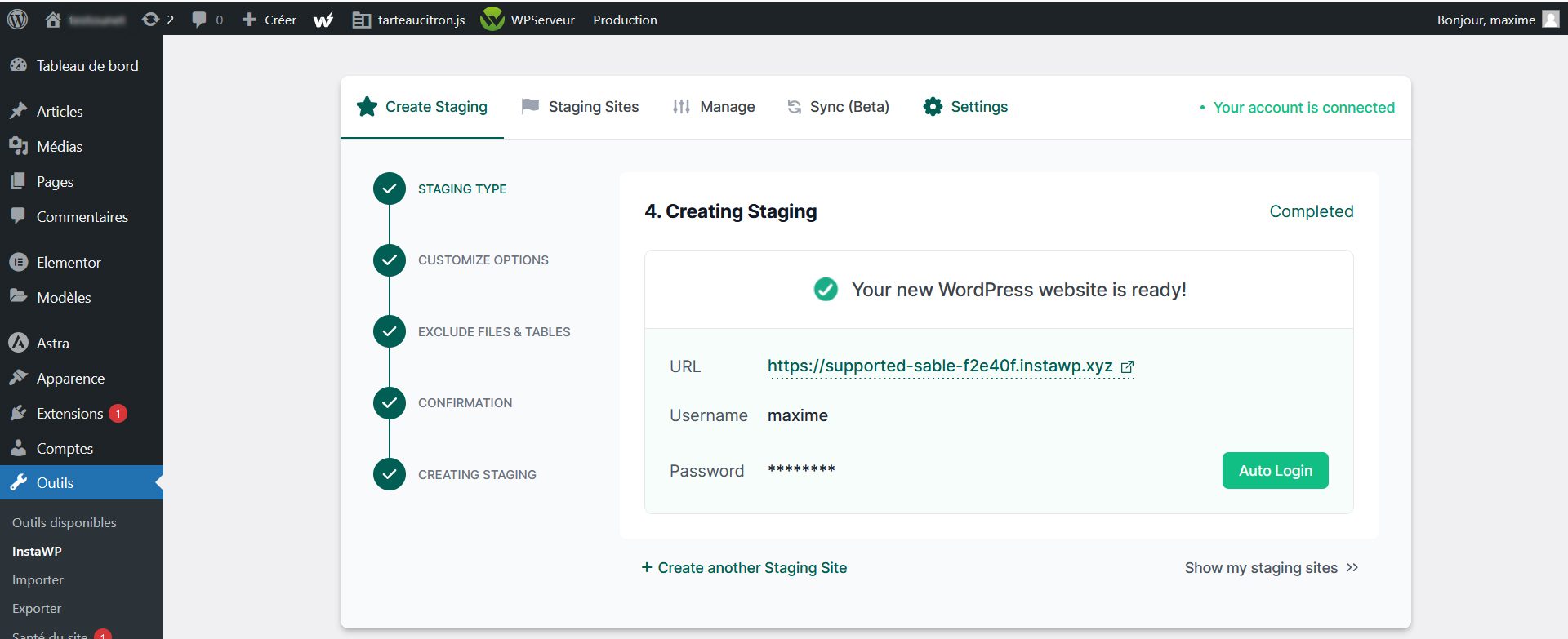
InstaWP crée votre site de test sur un serveur externe
En cliquant sur “Show my Staging Sites”, vous serez redirigé vers la plateforme InstaWP. Celle-ci vous permet de tester des configurations à la manière d’un hébergeur indépendant (version et configuration PHP, intégrations, commandes GIT/WP CLI etc…).
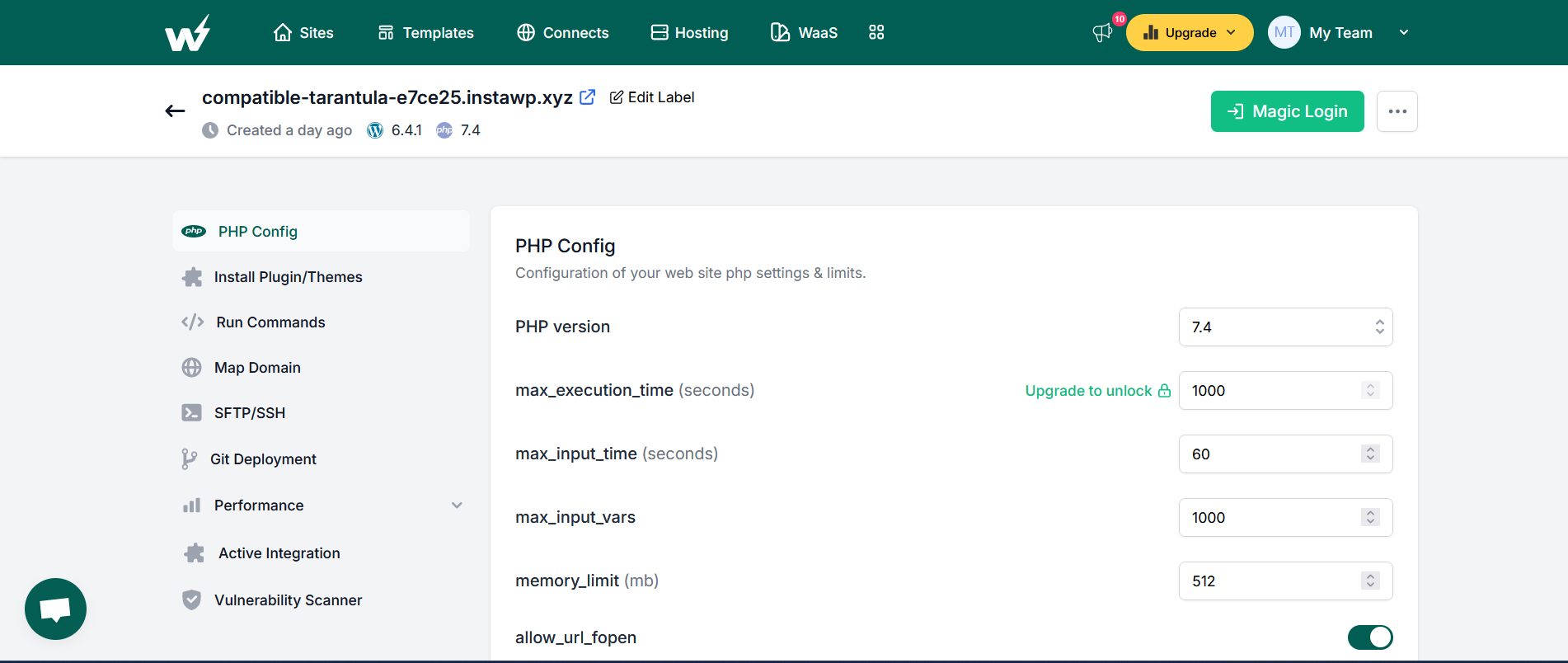
Le serveur InstaWP propose de nombreuses options de configuration pour votre site de test
On regrettera juste que l'accès FTP soit réservé à l’offre payante…
Découvrez le clone de WPServeur
Après, vous pouvez avoir les avantages d’un site transféré et ceux d’un plugin de staging. C’est-à-dire un site totalement indépendant de votre site en production mais créé tout aussi simplement en un clic. Et ce sans plugin supplémentaire. Si vous êtes déjà abonné à WPServeur, vous savez de quoi je parle. Je parle bien évidemment du clone. Le clone est une fonctionnalité de la console WPServeur. Votre site en production doit donc y être hébergé pour pouvoir en bénéficier.
Pour cela, il suffit de se rendre dans sa console WPServeur dans l’onglet “clone” puis de cliquer sur le bouton “Créer un clone maintenant”.
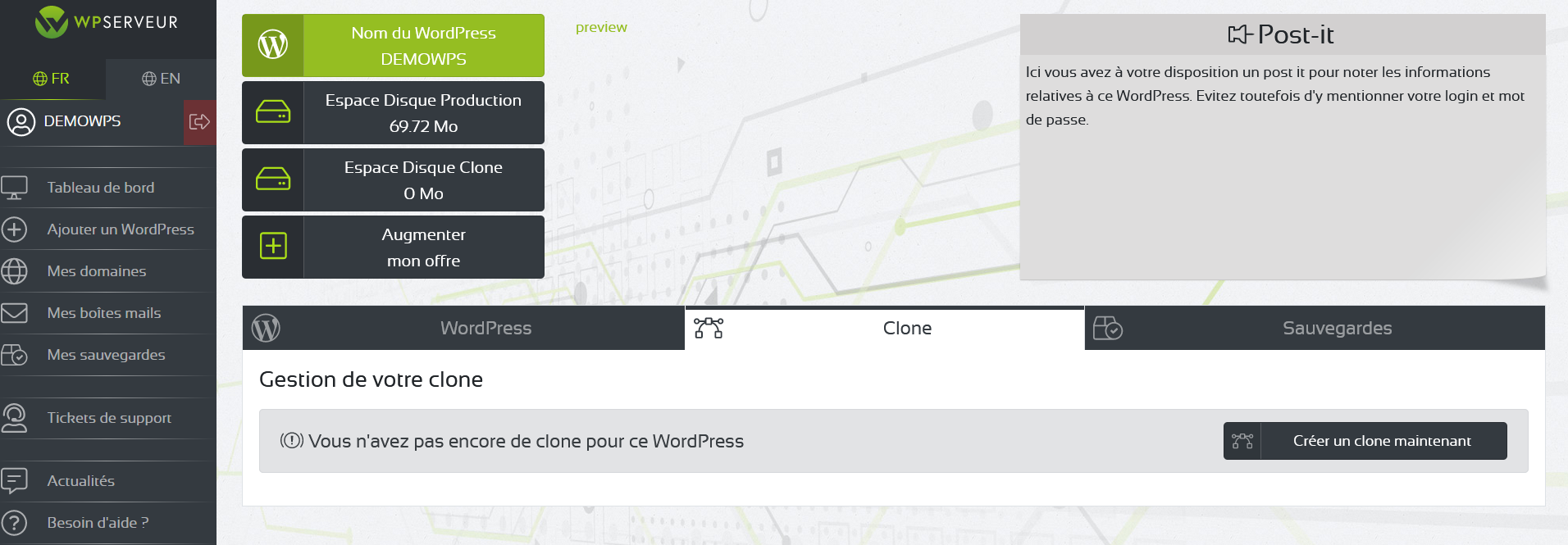
Le clone WPServeur crée un site de test en un clic sur la base de votre site en production
De plus, le clone a l’avantage d’être sur la même infrastructure que le site en production. Ainsi, si une erreur se produit sur le clone, il y a fort à parier qu’elle sera aussi présente en production. Dans le sens inverse, si le clone est parfaitement fonctionnel, il le sera aussi en production.
Et voilà, c’est prêt ! Vous pouvez désormais tester vos mises à jour et modifications sans risque pour votre site en production. Un fois celles-ci terminées, il est tout aussi simple de les reporter sur le site en production en clic en utilisant le bouton “Passer en prod”.
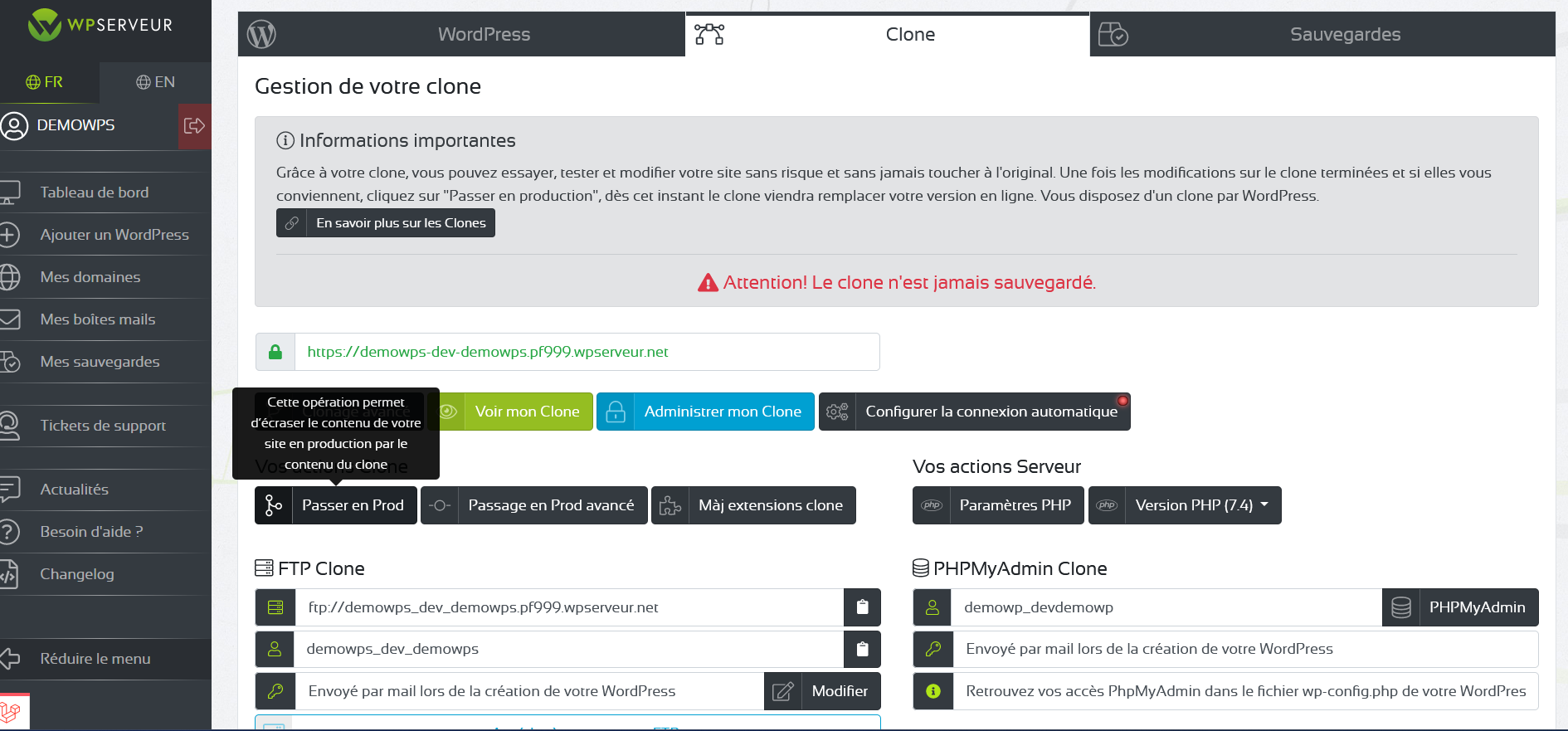
Le clone WPServeur peut être mis en production en un clic
Sachez que la méthode de création du clone est comparable au "Quick Stagin" de InstaWP. En effet, le répertoire média n'est pas copié afin de ne pas surcharger l'espace disque. Mais cela ne vous empêche pas d'ajouter des images sans risque.
Les moyens de concocter un site de test sont multiples. Si vous avez les compétences (et l’aisance) pour le faire, le plus efficace reste un bon vieux site en local. Si ce n’est pas le cas (chacun son métier), vous pouvez opter pour un plugin qui fera très bien l’affaire. Quoique cela risque d’affecter les performances de votre site d’origine. Si vous recherchez performance et simplicité, le top du top se situe clairement du côté d’une solution comme le clone de WPServeur. Mais il est vrai que je ne suis pas objectif…
Cependant, si je vous ai convaincu, n’hésitez à consulter nos offres pour bénéficier dès à présent d’un clone pour chaque WordPress hébergé chez WPServeur. C’est par ici.